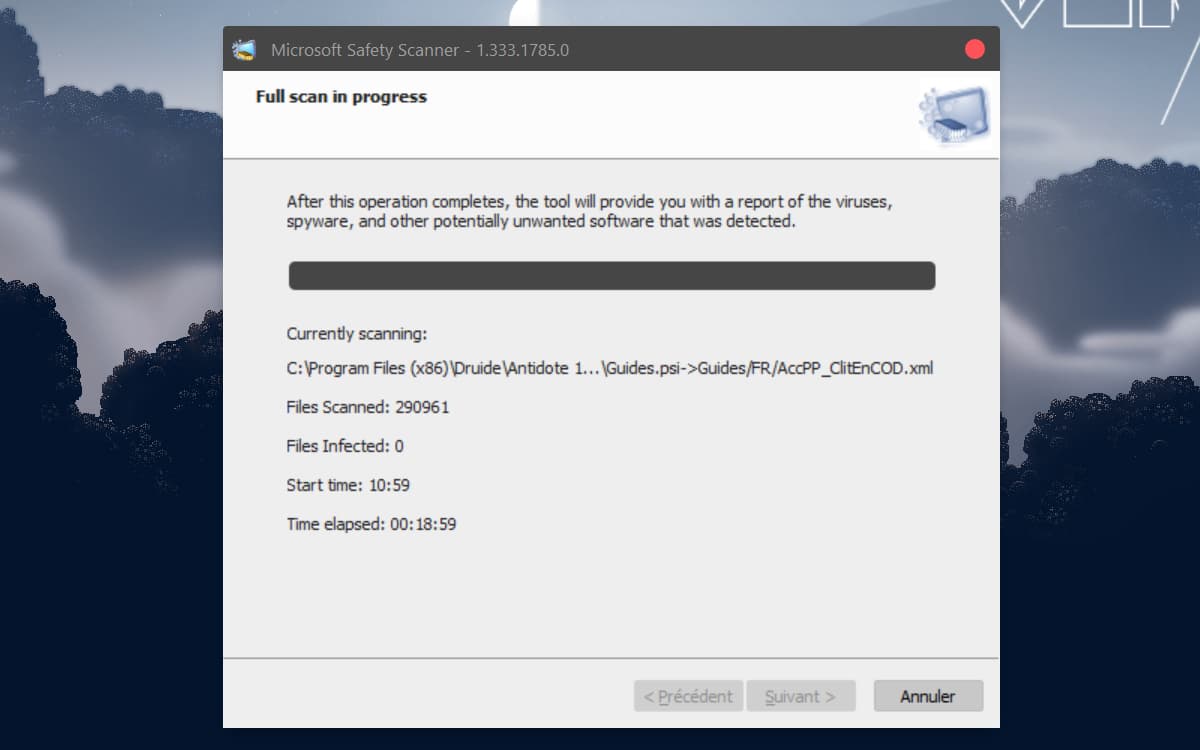Windows 10 : comment supprimer gratuitement tous les malwares avec Microsoft Safety Scanner
Comment supprimer tous les malwares de votre PC sur Windows 10 ? Pour cela, Microsoft met à disposition un outil gratuit, pratique et complet, qui permet de scanner en profondeur les dossiers de votre ordinateur. On vous explique comment obtenir et utiliser ce petit programme.
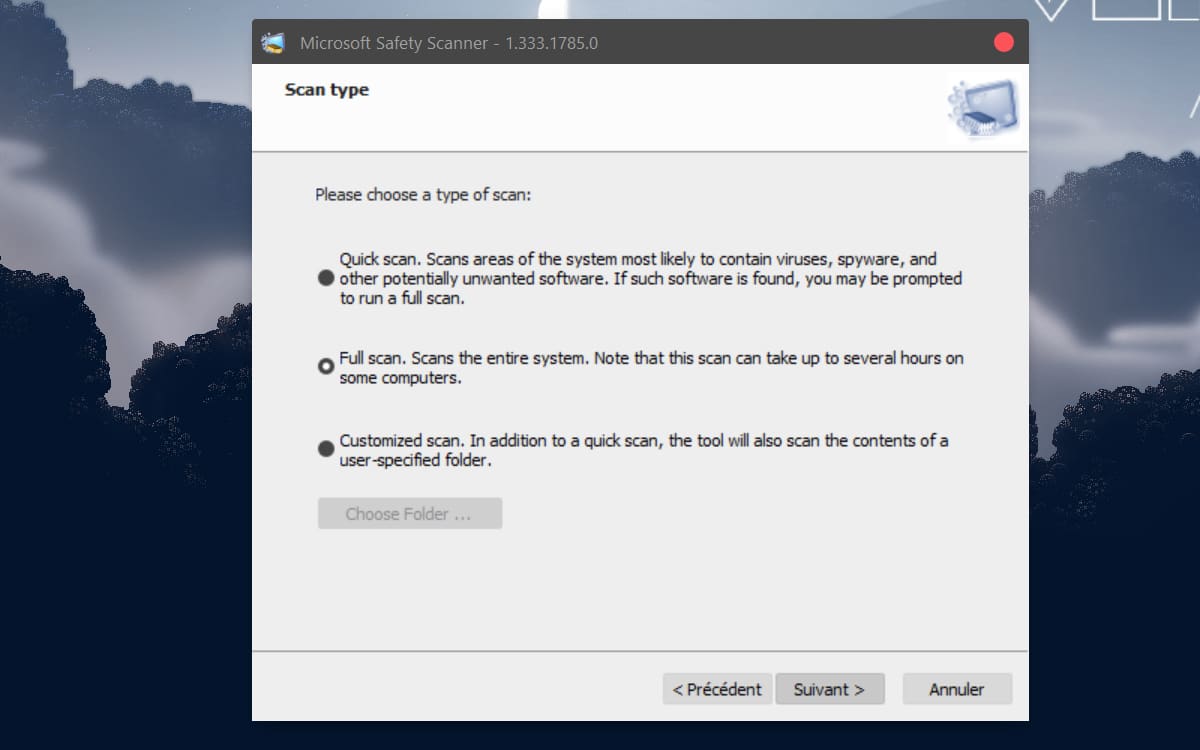
Il existe bon nombre d’applications sur Windows 10 qui permettent de scanner son PC à la recherche de malwares. On retrouve notamment parmi les plus populaires d’entre eux Malwarebytes et Ccleaner. Ces utilitaires se révèlent bien pratiques lorsque l’on soupçonne son ordinateur d’être infecté par un virus. En un rien de temps, il est possible de repérer le programme malveillant et de le supprimer automatiquement, ou à défaut, de le placer en quarantaine.
Microsoft propose également sa propre solution gratuite, intitulée Microsoft Safety Scanner (MSERT). Ce dernier fonctionne exactement de la même manière que ces homologues cités plus haut. Il bénéficie néanmoins de la même base de données que Microsoft Defender, ce qui le rend très pertinent pour tous les utilisateurs de Windows 10. Attention toutefois à ne pas le considérer comme un antivirus : l’application ne protège pas contre les menaces, elle sert simplement à supprimer les malwares.
Sur le même sujet : Windows 10 — attention, ce dangereux malware infecte encore plus facilement les PC !
Comment installer et utiliser Microsoft Safety Scanner
Afin de scanner votre PC pour en retirer les menaces éventuelles, il faut d’abord télécharger l’utilitaire sur le site de Microsoft. Voici comment vous y prendre :
- Téléchargez Microsoft Safety Scanner en vous rendant sur ce lien
- Sélectionnez l’architecture correspondante à votre PC
- Ouvrez le programme et acceptez les conditions d’utilisation
- Cliquez sur Next jusqu’à arriver aux modes de scan
- Sélectionnez le mode de scan désiré. On vous conseille Full Scan afin de repérer automatiquement la moindre anomalie.
- Cliquez sur Next pour lancer le processus
L’utilitaire va alors scanner votre ordinateur à la recherche de malware. Vous pouvez suivre l’avancée de l’opération et notamment les anomalies détectées à l’aide des données affichées. Une fois terminée, Microsoft Safety Scanner vous proposera de supprimer les éventuels malwares.
Comment utiliser Microsoft Safety Scanner avec l’invite de commandes
Il est également possible de passer par l’invite de commandes pour détecter les malwares infiltrés dans votre PC. Voici la marche à suivre :
- Ouvrez le Menu Démarrer
- Recherchez l’invite de commandes et sélectionnez Exécuter en mode administrateur
- Tapez cette commande pour accéder à l’utilitaire : cd C:\Users\nom_utilisateur\Downloads
- Tapez msert /f:y puis sur Entrée
- Tapez msert /f /q puis sur Entrée pour lancer le scan
Le programme va alors lancer le scan en arrière-plan, sans qu’une fenêtre ne s’affiche à l’écran. Il supprimera automatiquement tous les malwares détectés.
Sur le même sujet : Windows 10 — le malware Snatch parvient à désactiver l’antivirus grâce au mode sans échec
Notez que Microsoft Safety Scanner est valable uniquement pendant 10 jours, suite à quoi il est nécessaire de télécharger une version mise à jour pour qu’il puisse détecter les dernières menaces recensées. Ce guide vous a-t-il été utile ? Dites-le-nous en commentaires !